Сви начини да исправно искључите свој Мацбоок, одјавите се тренутног корисника и одјавите се са свог Аппле ИД-а на свом Мац-у.
Вероватно сте доспели на ову страницу јер желите да знате како да се одјавите са иЦлоуд-а на свом Мац уређају, или да се одјавите, или основно као да искључите машину, или све горе наведено. Шта год да је ваша болест, овај водич служи свима.
Ако сте овде да бисте исправно искључили свој Мац уређај, свакако је вредно знати зашто би то требало да урадите. Многи људи имају тенденцију да се навикну да НЕ искључују своје Мацбоок-ове или можда не маре довољно за то, пошто су они увек један од најбољих рачунара свог времена, то не утиче одмах на њихове перформансе.
Међутим, неискључивање вашег Мацбоок-а може вам уштедети неколико секунди времена за покретање, може вас коштати дуговечности и здравља унутрашњости ваше машине.
Искључите свој Мац ручно
Искључивање вашег Мац рачунара није ракетна наука и веома је једноставан процес. Иако мацОС пружа начин да се ваш Мац аутоматски искључи, знање како то учинити ручно може бити корисно у многим сценаријима.
Да бисте искључили свој Мац, кликните на икону Аппле која се налази у горњем десном углу екрана. Затим кликните на опцију „Искључи“ која је присутна у менију. Ово ће приказати упит на вашем екрану.
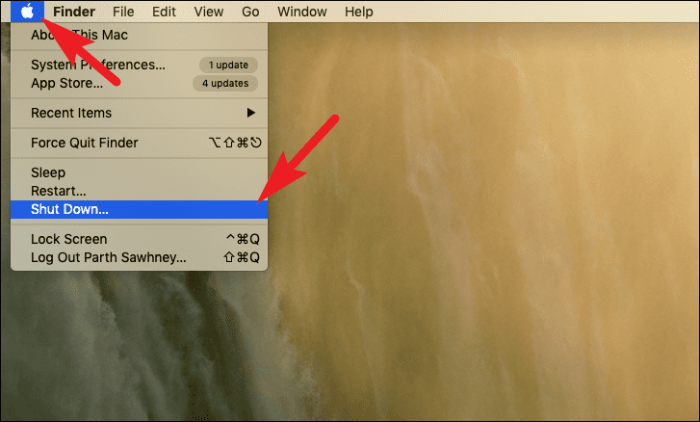
Сада, ако желите да поново отворите тренутно активне прозоре када се поново пријавите, кликните на поље за потврду испред опције „Поново отвори прозоре када се поново пријавите“, а затим кликните на дугме „Искључи“ да бисте започели процес гашења.
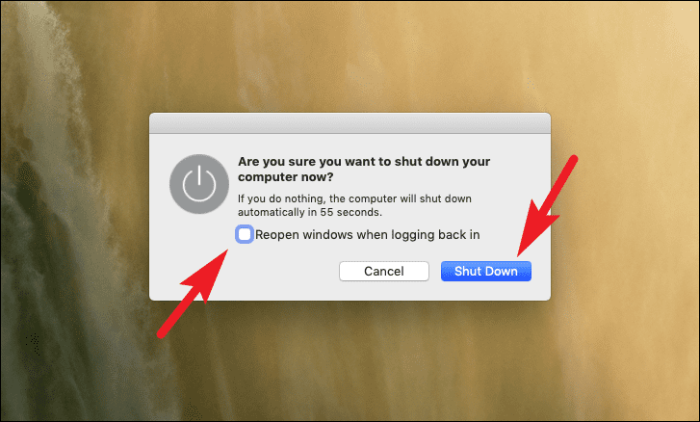
Алтернативно, такође можете да притиснете пречицу Цонтрол+Оптион+Цомманд+Повер да бисте затворили све прозоре и одмах искључили свој Мац.
Додајте распоред да бисте аутоматски искључили Мац
Ако обично искључујете свој Мац отприлике у исто време сваког дана, такође можете поставити одређени распоред да се аутоматски искључи без ваше интервенције.
Да бисте додали распоред, отворите апликацију „Систем Преференцес“ са прикључне станице или са лансирне табле свог уређаја.
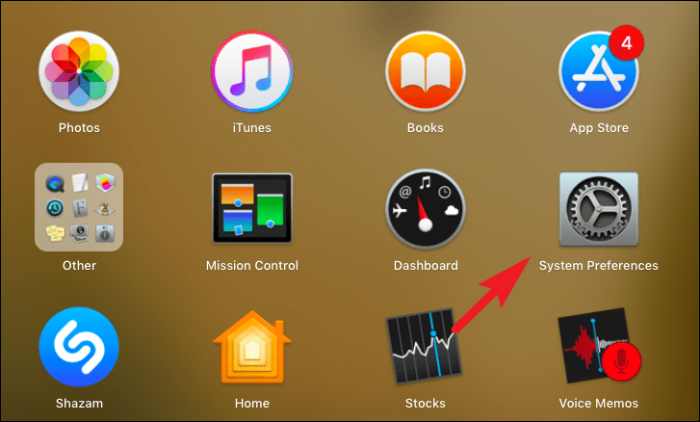
Сада пронађите и кликните на икону „Уштеда енергије“ у прозору Систем Преференце.
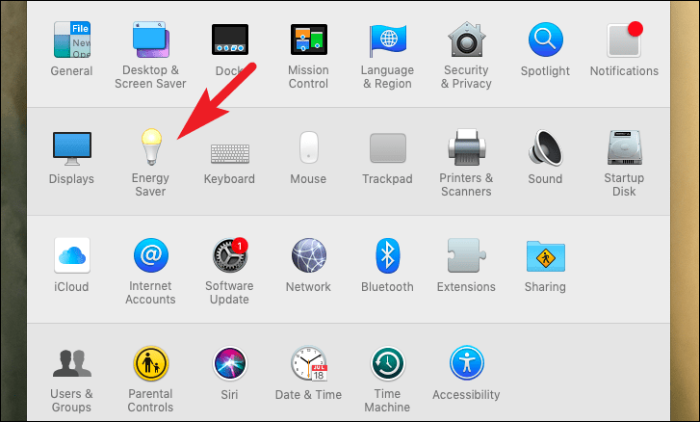
На екрану „Уштеда енергије“ кликните на дугме „Распоред“ у доњем десном углу прозора. Ово ће отворити засебно окно на вашем екрану.
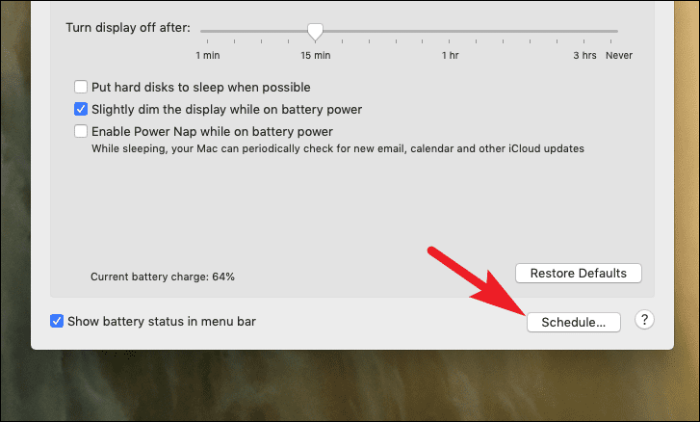
У посебно отвореном окну кликните на поље за потврду испред опције „Спавање“.
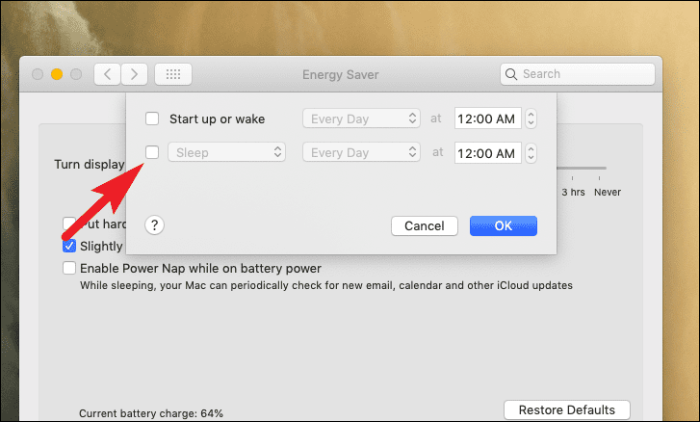
Затим кликните на падајући мени и изаберите опцију „Искључи“. Након тога, кликните на падајући мени „Дани“ и изаберите учесталост по вашој жељи.
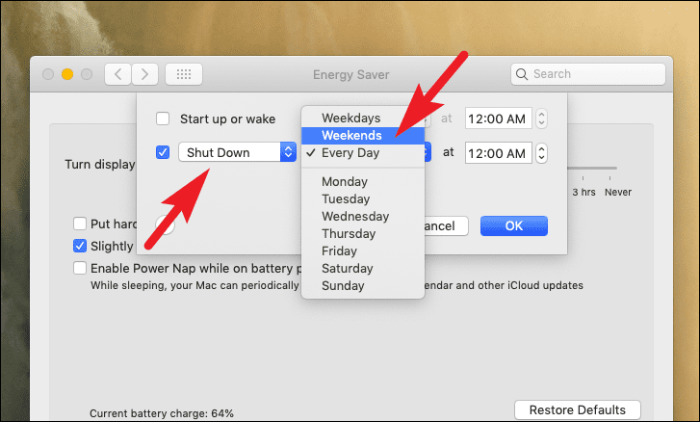
Сада подесите жељено време да се рачунар аутоматски искључи, а затим кликните на дугме „ОК“ да потврдите промене и затворите прозор.
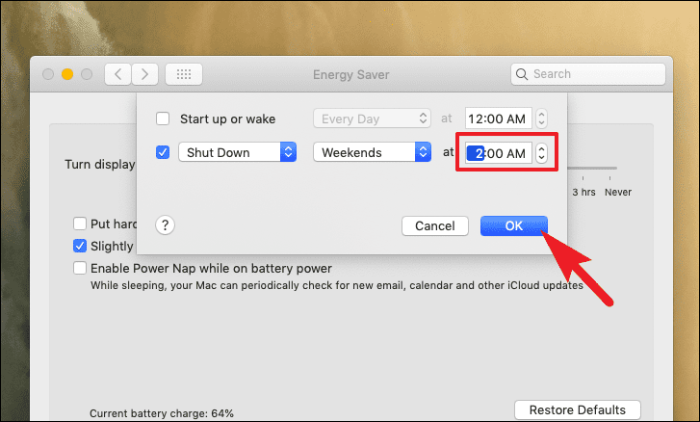
Ваш Мац ће се сада аутоматски искључити према вашем распореду.
Како се одјавити са тренутног корисничког налога
Одјављивање има смисла када нећете да користите свој рачунар веома кратак временски период, а истовремено желите да осигурате да ниједна неовлашћена особа нема приступ вашем рачунару.
Штавише, одјављивање је само процес у једном кораку, а пошто му се може приступити преко пречице или са горње траке менија, без обзира шта радите на свом Мац-у, одјављивање је удаљено само један клик.
Да бисте се одјавили, кликните на икону Аппле која се налази на крајњој десној ивици горње траке менија на екрану. Затим кликните на опцију „Одјава“ да бисте се одмах одјавили са свог Мац-а.
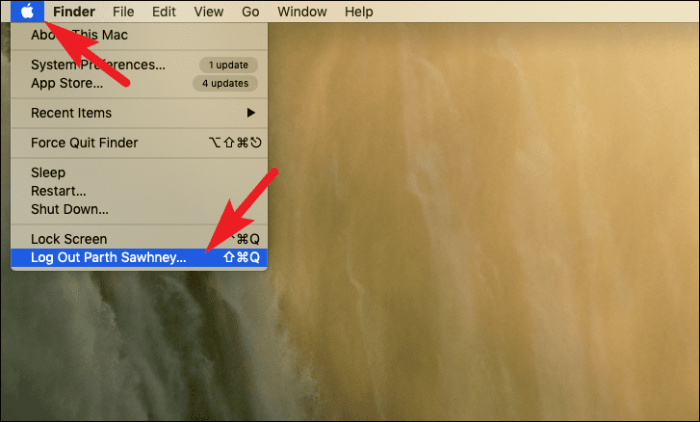
Алтернативно, можете притиснути Схифт+Цомманд+К да бисте отворили прозор „Одјава“. Ако желите да поново отворите све тренутно отворене апликације када се поново пријавите, кликните на поље за потврду испред „поново отвори прозоре када се поново пријавите“ и кликните на дугме „Одјави се“.
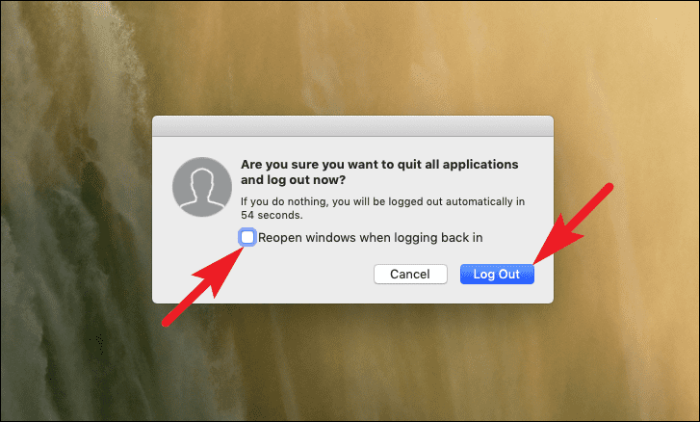
Почнимо са иЦлоуд-ом сада. Услуга иЦлоуд игра веома важну улогу у свим Аппле уређајима, а исто важи и за Мац уређаје. Међутим, ако не желите да користите иЦлоуд услугу на свом рачунару, дефинитивно је можете искључити и одјавити се са свих иЦлоуд услуга.
Иако одлука у потпуности лежи на вама да користите иЦлоуд услуге или не, ако се одјавите, губите и велики део услуга заједно са тим. Да бисмо вам пружили бољу перспективу, испод су наведене услуге које нећете моћи да користите ако се одјавите са иЦлоуд-а на свом Мац-у:
- Пронађите моје услуге
- Гаме Центер
- иЦлоуд (резервна копија, привезак за кључеве, диск, пошта, фотографије)
- Аппле Паи, Аппле Цасх и Аппле Цард
- Дељени албуми, белешке, документи (Кеиноте, странице, бројеви)
- Функције континуитета (Хандофф, универзални међуспремник)
- Хоме апликација (помаже вам да контролишете своје ХомеКит уређаје)
- Подаци апликације у било коју апликацију треће стране која користи иЦлоуд
Ако можете да живите без свих ових услуга које нису омогућене на вашем Мац уређају, одјава са иЦлоуд-а на Мац уређају је лака шетња.
Одјавите се са свог Аппле ИД-а на Мац-у
Иако постоји толико много компоненти испреплетених са вашим иЦлоуд налогом и одјава је велика одлука; стварни процес је веома једноставан и јасан.
Да бисте то урадили, идите на апликацију „Систем Преференцес“ или са прикључне станице или са лансирне табле вашег Мац-а.
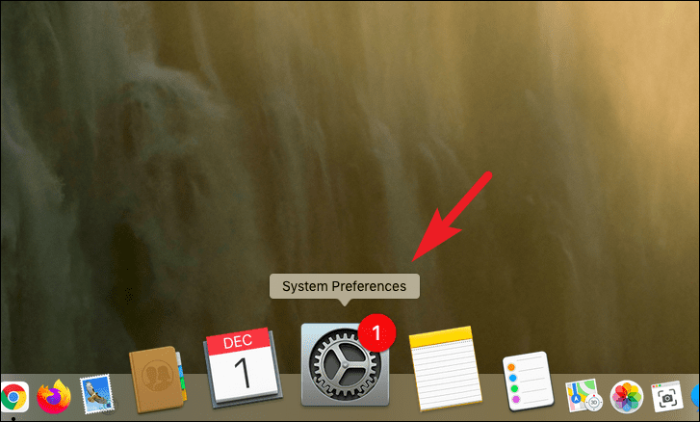
Затим кликните на икону „иЦлоуд“ која се налази у прозору „Системске поставке“.
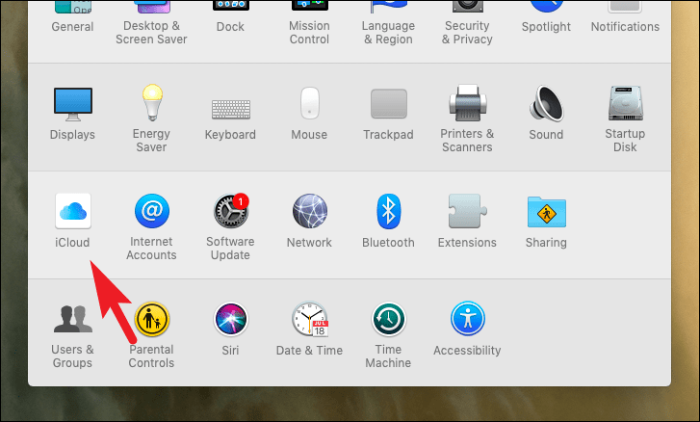
Након тога кликните на опцију „Одјава“ која се налази на левој бочној траци прозора. Ово ће приказати упит на вашем екрану.
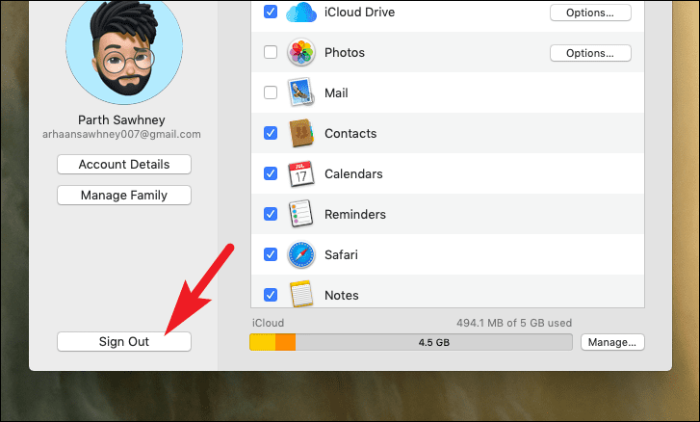
Сада пажљиво прочитајте упит и изаберите ставку за коју желите да задржите копију података ускладиштених у иЦлоуд-у локално тако што ћете кликнути на појединачно поље за потврду испред ставки. На крају, кликните на дугме „Задржи копију“ да бисте се одјавили.
Белешка: Ако не изаберете ниједну ставку, сви ваши подаци сачувани у иЦлоуд-у биће избрисани са вашег Мац уређаја; али ће и даље постојати на иЦлоуд-у који можете преузети користећи други уређај на који сте пријављени са истим Аппле ИД-ом или једноставним поновним пријављивањем.
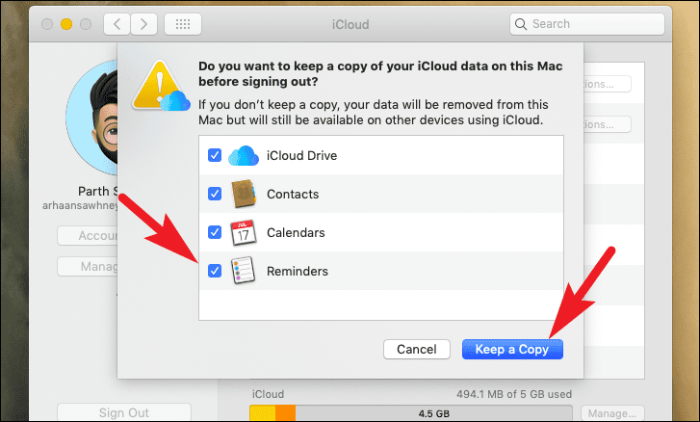
То је отприлике то, можете се одјавити, искључити или чак одјавити са свог Мац уређаја према вашим жељама користећи горе наведена упутства.
